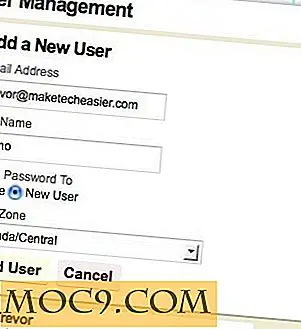Πώς να κατεβάσετε, να εγκαταστήσετε και να χρησιμοποιήσετε το πρόγραμμα περιήγησης στο Web Lynx στο Ubuntu
Παρόλο που το γραφικό περιβάλλον χρήστη (GUI) έχει σχεδόν γίνει συνώνυμο με την προσωπική υπολογιστική αυτές τις μέρες, υπάρχουν ακόμα συστήματα που προσφέρουν μόνο διεπαφή γραμμής εντολών (CLI). Ακόμη και αν δεν χρησιμοποιείτε αυτά τα συστήματα που βασίζονται στο CLI, μερικές φορές όταν αντιμετωπίζετε την αντιμετώπιση προβλημάτων, πρέπει να αλλάξετε το σύστημά σας στη λειτουργία γραμμής εντολών.
Τι γίνεται αν υπάρχει ανάγκη πρόσβασης στο Internet όταν το σύστημά σας εκτελείται σε λειτουργία γραμμής εντολών; Υπάρχουν εργαλεία που σας επιτρέπουν να περιηγείστε γρήγορα στο Web από τη γραμμή εντολών; Ευτυχώς, η απάντηση είναι ναι, με ένα τέτοιο εργαλείο να είναι το πρόγραμμα περιήγησης Lynx Web και θα το συζητήσουμε σε αυτό το άρθρο.
Λύγκας
Παρόλο που η επίσημη τεκμηρίωσή του περιγράφει ως "πελάτη WWW για χρήστες που χρησιμοποιούν διευθύνσεις με δυνατότητα εντοπισμού με κέρσορα, συσκευές προβολής χαρακτήρων", το Lynx είναι ένας ανοιχτός κώδικας περιήγησης στο Web που σας επιτρέπει να έχετε πρόσβαση σε δικτυακούς τόπους από τη γραμμή εντολών. Δεδομένου ότι βασίζεται σε γραμμή εντολών, το εργαλείο εμφανίζει μόνο το τμήμα κειμένου μιας ιστοσελίδας, αν και μπορεί να ρυθμιστεί ώστε να ανοίγει οποιεσδήποτε εικόνες ή βίντεο μέσω ενός εξωτερικού προγράμματος.
Το πρόγραμμα περιήγησης άρχισε να υπάρχει ήδη από το 1992, καθιστώντας το παλαιότερο πρόγραμμα περιήγησης στο διαδίκτυο σήμερα γενικής χρήσης και ανάπτυξης.
Λήψη και εγκατάσταση
Η λήψη και εγκατάσταση του Lynx είναι εύκολη για το Ubuntu - το μόνο που έχετε να κάνετε είναι να εκτελέσετε την ακόλουθη εντολή:
sudo apt-get να εγκαταστήσετε το lynx
Η παραπάνω εντολή εγκατέστησε την έκδοση 2.8.9dev.8 στο σύστημά μου. Σε περίπτωση που δεν θέλετε να εγκατασταθείτε σε κάτι λιγότερο από την πιο πρόσφατη διαθέσιμη έκδοση, μπορείτε εύκολα να το φέρετε από την επίσημη ιστοσελίδα του εργαλείου.
Χρήση
Μόλις εγκατασταθεί με επιτυχία, μπορείτε να ξεκινήσετε το πρόγραμμα περιήγησης στο Web εκτελώντας την ακόλουθη εντολή στο τερματικό:
λύγκας
Αυτό θα ανοίξει τον επίσημο ιστότοπο του προγράμματος περιήγησης στη γραμμή εντολών.

Όπως μπορείτε να δείτε, το τμήμα κειμένου της ιστοσελίδας εμφανίζεται από το Lynx. Εδώ, οι λέξεις ή αποσπάσματα κειμένου που επισημαίνονται με πράσινο χρώμα είναι πραγματικά υπερσυνδέσεις. Πατώντας τα πλήκτρα βέλους πάνω / κάτω στο πληκτρολόγιό σας θα μεταφερθείτε αυτόματα στην προηγούμενη / επόμενη υπερσύνδεση. Για να ακολουθήσετε μια σύνδεση, πατήστε Enter ή το δεξί πλήκτρο βέλους.
Το Lynx εμφανίζει επίσης μια λίστα κοινών εντολών στο κάτω μέρος της οθόνης, η οποία είναι ιδιαίτερα χρήσιμη για τους νέους χρήστες.

Για να ανοίξετε έναν συγκεκριμένο ιστότοπο, εκτελέστε την εντολή Lynx που ακολουθείται από τη διεύθυνση URL του ιστότοπου ως όρισμα. Για παράδειγμα, μπορείτε να ανοίξετε το Google στο πρόγραμμα περιήγησης στο Web:
lynx google.com

Για να βρείτε μια λέξη στην ιστοσελίδα που άνοιξε στο Lynx, πατήστε το πλήκτρο '/', πληκτρολογήστε τη λέξη-κλειδί και, στη συνέχεια, πατήστε Enter. Με τον ίδιο τρόπο, για να προσθέσετε σελιδοδείκτη μια σελίδα, πατήστε το πλήκτρο 'a', ακολουθούμενο από το 'd'. Χρησιμοποιήστε την εντολή 'v' για να δείτε τη λίστα των σελιδοδεικτών που έχετε αποθηκεύσει.
Ακολουθεί μια ματιά σε μερικές άλλες σημαντικές ιστοσελίδες όταν ανοίγουν στο πρόγραμμα περιήγησης στο Web.
Wall Street Journal

CNN

Εκτός από τους ιστότοπους, μπορείτε επίσης να χρησιμοποιήσετε το Lynx για να ανοίξετε αρχεία που διατηρούνται τοπικά. Για παράδειγμα, η ακόλουθη εντολή άνοιξε ένα αρχείο με τίτλο 'test' που βρίσκεται στην επιφάνεια εργασίας μου:
lynx / home / himanshu / Επιφάνεια εργασίας / δοκιμή
Αξίζει να σημειωθεί ότι, από προεπιλογή, το Lynx θα σας επιτρέψει να δείτε μόνο τοπικά αρχεία. Ωστόσο, μπορείτε να καθορίσετε έναν επεξεργαστή στο μενού επιλογών, εάν θέλετε να επεξεργαστείτε τα αρχεία εν κινήσει. Για να μεταβείτε στο μενού επιλογών, πατήστε 'O' και, κάποτε εκεί, καθορίστε το όνομα του επεξεργαστή στο πεδίο Editor. Για παράδειγμα, έχω ορίσει "gedit".

Αφού γίνει αυτή η ρύθμιση, μπορείτε να ξεκινήσετε τον επεξεργαστή πατώντας το πλήκτρο 'e'. Αφού τελειώσετε με τις αλλαγές, κλείστε τον επεξεργαστή και επιστρέψτε στο πρόγραμμα περιήγησης στο Web, το οποίο θα εμφανίσει τώρα το ενημερωμένο αρχείο.
Για περισσότερες πληροφορίες σχετικά με το Lynx καθώς και για τις δυνατότητες / δυνατότητες που παρέχει, κατευθυνθείτε στον οδηγό χρήσης του προγράμματος περιήγησης στο Web που είναι διαθέσιμος στην επίσημη ιστοσελίδα του.
συμπέρασμα
Παρά το γεγονός ότι είναι ένα πρόγραμμα περιήγησης Web που βασίζεται σε γραμμή εντολών, το Lynx δεν είναι ούτε δύσκολο να το χρησιμοποιήσει ούτε είναι δύσκολο να καταλάβει. Φυσικά, δεν μπορεί να θεωρηθεί ως πλήρης πρόγραμμα περιήγησης στο Web, αλλά αυτό δεν είναι στόχος του έτσι κι αλλιώς. Αξίζει να γνωρίζουμε ότι το Lynx μπορεί ακόμη και να χρησιμοποιηθεί για να καθορίσει τον τρόπο με τον οποίο οι μηχανές αναζήτησης και οι ανιχνευτές ιστού βλέπουν έναν ιστότοπο, καθιστώντας το ένα εύχρηστο εργαλείο για τους σχεδιαστές ιστοσελίδων επίσης.